Comcast Xfinity ไม่มีการตอบสนองที่ได้รับ - T3 หมดเวลา: วิธีแก้ไข
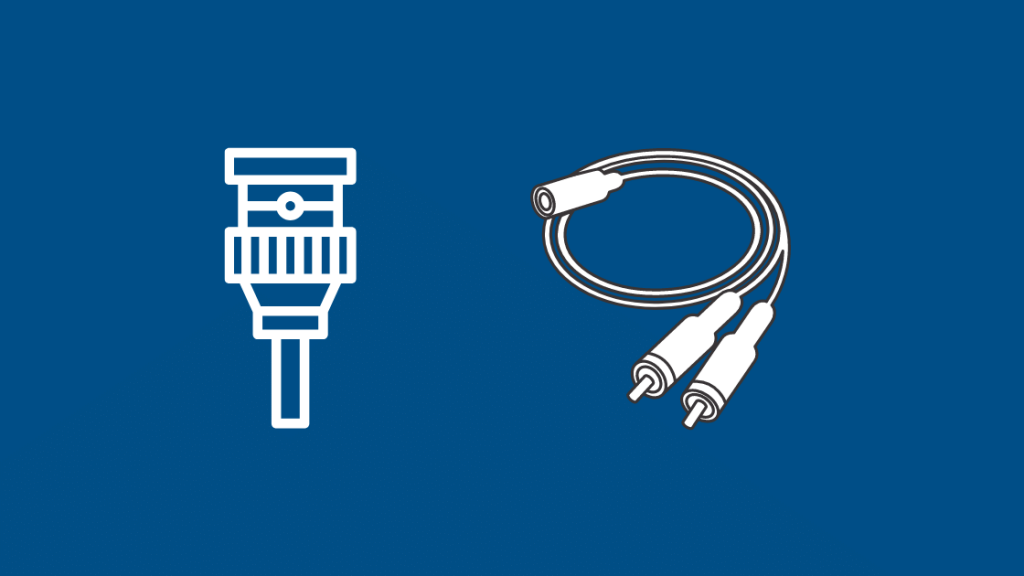
สารบัญ
เราไม่ใช่คนแปลกหน้าสำหรับการตัดการเชื่อมต่อเครือข่ายเป็นครั้งคราวระหว่างการโทรทำงานหรือ ping สูงบนเซิร์ฟเวอร์ Warzone
ยิ่งไปกว่านั้น หากคุณรู้จักแฟนของ Bucks คุณจะรู้ว่าเป็นการดีที่สุดที่จะไม่ขัดขวางพวกเขาเมื่อทีมของพวกเขากำลังจะปิดฉากรอบชิงชนะเลิศหลังจากรอคอยมา 50 ปี
มันเป็นเกมที่ 6 ของ NBA Finals และผมอยู่ห่างจากชัยชนะของ Bucks เพียง 1 ใน 4
แต่โมเด็มของฉันมีความคิดที่แตกต่างออกไป
การเชื่อมต่อหมดเวลาซ้ำๆ และฉันได้รับข้อความว่า
ข้อผิดพลาดนี้เป็นเรื่องใหม่สำหรับฉัน แม้แต่คนที่ชอบตั้งค่าการเชื่อมต่ออินเทอร์เน็ตที่บ้านสำหรับเพื่อนๆ และครอบครัว และสร้างวิทยุ AM เพื่อความสนุกสนาน
โชคดีที่ฉันเป็นคนบ้าอะไหล่ และฉันพบตัวแยกสัญญาณใหม่ที่บ้านเพื่อแทนที่ตัวเก่า
ตามด้วยการรีเซ็ตโมเด็ม ฉันออนไลน์จากสมาร์ททีวี ทันเวลาเพื่อดูห้านาทีสุดท้ายของเกม และ Giannis กำลังสานต่อมรดกของเขาในบาสเก็ตบอลโลก
อย่างไรก็ตาม หมดเวลา และข้อผิดพลาดเป็นเรื่องปกติสำหรับการเชื่อมต่ออินเทอร์เน็ต และผู้คนตกเป็นเหยื่อของค่า ping (เวลาแฝง) สูง แพ็กเก็ตสูญหาย และความแรงของสัญญาณอ่อน
อย่างไรก็ตาม ก่อนที่จะโทรหาฝ่ายสนับสนุนด้านเทคนิค มีวิธีการวินิจฉัยปัญหาด้วยตัวเองในไม่กี่นาที
บทความนี้จะแนะนำวิธีแก้ไขปัญหาการหมดเวลา T3 และช่วยคุณไม่ให้หยุดทำงาน
หากคุณพบการตอบสนอง Xfinity No Rangingข้อผิดพลาดที่ได้รับ หรือที่เรียกว่าการหมดเวลา T3 ตรวจสอบให้แน่ใจว่าการเชื่อมต่อทั้งหมดเป็นแบบตรงและใช้ตัวแยกจำนวนขั้นต่ำ นอกจากนี้ ให้พิจารณาใช้ Forward and Return Path Amplifier แทน
ความหมายของ “ไม่ได้รับการตอบสนองที่มีระยะเวลา – T3 หมดเวลา”
“ไม่ได้รับการตอบสนองที่มีระยะเวลา – หมดเวลา T3” เป็นหนึ่งในห้าข้อความหมดเวลาของ DOCSIS คุณจะพบรายงานเกี่ยวกับเราเตอร์เนื่องจากความผิดปกติในเคเบิลโมเด็ม
หากคุณพบการหมดเวลาของ T3 ก็ไม่มีเหตุผลใดที่จะทำให้คุณรู้สึกลำบากใจ
ข้อผิดพลาดนี้พบได้ทั่วไปในการตั้งค่าภายในบ้านที่ใช้เคเบิลโมเด็ม
อาจเกิดขึ้นจากความขัดข้องในการสื่อสารไร้สายระหว่างอุปกรณ์ที่ใช้งานกับเราเตอร์ของคุณ
ในทางเทคนิค โมเด็มจะส่งคำขอตอบกลับไปยัง CMTS (ระบบยกเลิกเคเบิลโมเด็ม) หรือเฮดเอนด์ ซึ่งอยู่ที่ไซต์ฮับของ ISP และดูแลโดยพวกเขา
รับผิดชอบบริการถ่ายโอนข้อมูลความเร็วสูง รวมถึง VoIP และเคเบิลอินเทอร์เน็ต
วิศวกรเครือข่ายยังใช้เครื่องมือนี้เพื่อวินิจฉัยและกำหนดค่าโมเด็มของคุณใหม่จากระยะไกล
ตอนนี้ CMTS จำเป็นต้องส่งการตอบสนองที่หลากหลายกลับไปยังโมเด็มของคุณ
น่าเสียดาย หากไม่ตอบสนองต่อคำขอใด ๆ ในสิบหกคำขอที่ส่งมาจากโมเด็ม เราจะเห็นการหมดเวลาของ T3
ดังนั้น ข้อความแสดงข้อผิดพลาดจึงอ่านว่า "ไม่ได้รับการตอบสนองแบบเรียงลำดับ"
โมเด็มจับความพยายามหลังจากหมดเวลา T3 สิบครั้ง ซึ่งบ่งชี้ถึงการล่วงเลยในสถานะการทำงานหรือประสิทธิภาพของบริการอินเทอร์เน็ต
ดังนั้น การหมดเวลา T3 หลายครั้งหมายความว่าคุณต้องแก้ไขปัญหาการเดินสายและการตั้งค่าเราเตอร์ของคุณ
ข้อสงสัยตามปกติสำหรับการหมดเวลาคือ –
- การเชื่อมต่อที่ไม่ดีในการเดินสายอินเทอร์เน็ต
- สายเคเบิลที่ไม่ได้มาตรฐาน
- โหนดผิดพลาดหรือความแรงของสัญญาณไม่ดีจากจุดสิ้นสุดของ ISP
- การกำหนดค่าอุปกรณ์ที่ไม่ถูกต้องบน CMTS (ส่วนหัว)
- ปัจจัยด้านสิ่งแวดล้อม เช่น ความเสียหายจากสัตว์หรือสภาพอากาศเลวร้าย
ตรวจหา Excess Coax Cable Splitter
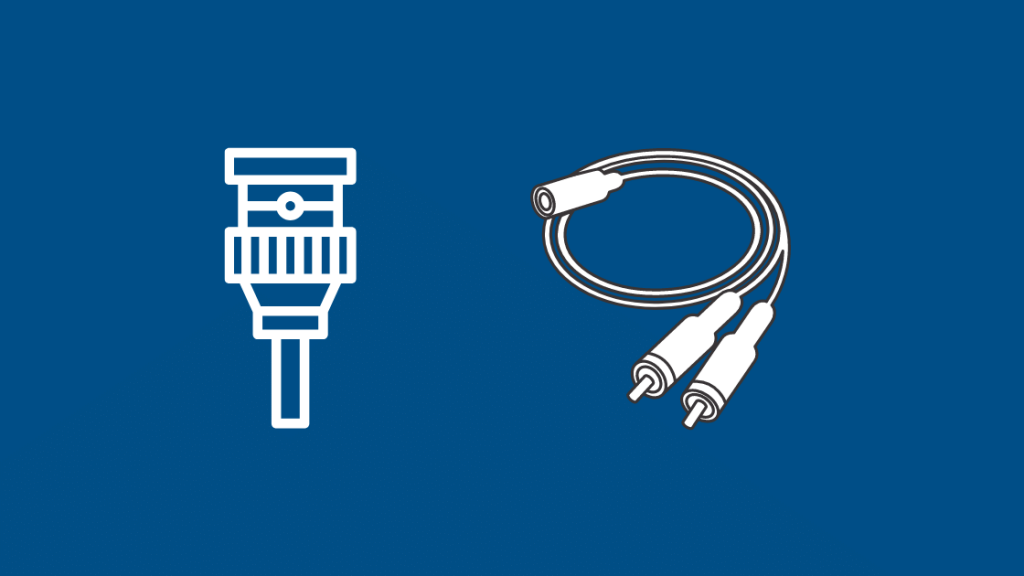
สาเหตุหลักประการหนึ่งของการหมดเวลา T3 คือสัญญาณรบกวนอัปสตรีม (สัญญาณข้อมูลที่ส่งจากโมเด็ม ให้กับ CMTS)
เคเบิลโมเด็มไม่สามารถเพิ่มระดับพลังงานอัพสตรีมไปยังจุดที่เพียงพอซึ่งช่วยให้สามารถสื่อสารได้ก่อนหมดเวลา
เป็นผลให้โมเด็มเริ่มกระบวนการลงทะเบียนใหม่ รีเซ็ตอินเทอร์เฟซเคเบิล และสร้าง เชื่อมต่อกับ CMTS ได้สำเร็จ
การจัดการสายเคเบิลสามารถส่งผลต่ออัตราส่วนสัญญาณต่อสัญญาณรบกวนได้อย่างมาก
ฉันไม่สามารถเน้นย้ำถึงความจำเป็นในการเชื่อมต่อสายโคแอกเชียลโดยตรงและน้อยที่สุดได้มากพอ
เป็นการดีที่สุดที่จะหันไปใช้ตัวแยกสัญญาณแบบสองทางเมื่อคุณต้องการต่อสายโคแอกเชียลไปยังสายโคแอกเชียลอื่นๆ อุปกรณ์ในบ้าน
การเชื่อมต่อโคแอกเชียลหลักควรเป็นอินพุตจากเสาไปยังตัวแยกสัญญาณ
เอาต์พุตหนึ่งในสองเอาต์พุตไปที่โมเด็ม และอีกเอาต์พุตหนึ่งไปยังอุปกรณ์ต่างๆ ภายในบ้าน
หากคุณไม่สามารถละเลยความต้องการเพิ่มเติมได้ตัวแยก ตรวจสอบความเสียหายหรือการเชื่อมต่อหลวมที่พอร์ต
นอกจากนี้ ฉันต้องการเก็บชิ้นส่วนสำรองไว้สองสามชิ้นในสภาพสมบูรณ์เพื่อทดสอบการเดินสายไฟโดยการเปลี่ยนตัวแยกสัญญาณที่ใช้แล้ว
ยิ่งไปกว่านั้น ตรวจสอบให้แน่ใจว่าการเชื่อมต่อนั้นแน่นและไม่มีความเสียหายหรือออกซิเดชันที่เห็นได้ชัดเจนบน สายไฟ
ตรวจสอบการหยุดให้บริการ/กิจกรรมการบำรุงรักษา
ก่อนดำเนินการแก้ไขปัญหาขั้นสูงเพิ่มเติม ควรตรวจสอบกับ ISP ของคุณสำหรับปัญหาที่ปลายสาย
การหมดเวลาของ T3 เป็นผลจากสัญญาณรบกวนจากต้นทาง และมีหลายปัจจัยที่ส่งผลให้เกิดปัญหา
ตัวอย่างเช่น โหนดข้างเคียงที่ใช้ทรัพยากรร่วมกัน เช่น ไลน์การ์ดที่ CMTS สามารถสร้างสัญญาณรบกวนได้
หากมีสัญญาณรบกวน เป็นไปได้ว่าช่างเทคนิคการบำรุงรักษาโรงงานกำลังทำงานบนโหนดต้นทาง และมีการหยุดชะงักทั่วทั้งโหนด
ISP ของคุณยังสามารถแจ้งให้คุณทราบเกี่ยวกับพลังงานใดๆ การหยุดทำงานหรือการหยุดซ่อมบำรุงทำให้การเชื่อมต่อหยุดชะงักเช่นกัน
หากปัญหาอยู่ที่เคเบิลโมเด็มของคุณ ทางที่ดีควรปรึกษา ISP หรือฝ่ายสนับสนุนด้านเทคนิคเพื่อให้แน่ใจว่าไฟล์การกำหนดค่าอยู่ในตำแหน่งและใช้งานได้
พวกเขายังสามารถวินิจฉัยปัญหาการเชื่อมต่อหรือความเร็วได้อีกด้วย
คุณยังสามารถตรวจสอบกับ Comcast สำหรับงานซ่อมบำรุงหรือบริการขัดข้องในละแวกของคุณ
ติดตั้งเส้นทางไปข้างหน้าและย้อนกลับ แอมพลิฟายเออร์
ความแรงของสัญญาณที่อ่อนและไม่สม่ำเสมอซึ่งจับคู่กับไฟดับได้เกิดปัญหาขึ้นต่อเน็ตบ้านนานนับปี
ดังนั้น ความนิยมที่เพิ่มขึ้นของเครื่องขยายเส้นทางไปข้างหน้าและเส้นทางกลับจึงไม่น่าแปลกใจ
อุปกรณ์นี้ทำงานเป็นเครื่องขยายสัญญาณแบบสองทิศทางสำหรับเคเบิลโมเด็มและกล่องรับสัญญาณแบบสองทาง และคุณสามารถตั้งค่าได้ภายในสิบนาที
เป็นการทดแทนที่ยอดเยี่ยมสำหรับตัวแยกสัญญาณแบบปกติเนื่องจากช่วยลดการสูญเสียพลังงานในสัญญาณ
เนื่องจากข้อสงสัยตามปกติสำหรับการหมดเวลา T3 คือระดับพลังงานอัปสตรีมต่ำหรือสัญญาณไปยัง- ไม่ดี อัตราส่วนสัญญาณรบกวน หมายความว่าระดับสัญญาณรบกวนสูงกว่าสัญญาณของโมเด็ม
ดังนั้น ตัวขยายเส้นทางไปข้างหน้าและย้อนกลับจะปรับปรุงความแรงของสัญญาณในทั้งสองเส้นทาง กรองสัญญาณรบกวนและขยายความแรงของสัญญาณ
นอกจากนี้ยังมีการป้องกันไฟกระชากสำหรับอุปกรณ์ของคุณ ช่วยลดความเสียหายใดๆ ที่เกิดจากสัญญาณรบกวนแรงกระตุ้นสูงหรือแรงดันไฟกระชากระหว่างฟ้าผ่า
รีเซ็ตโมเด็มและเราเตอร์
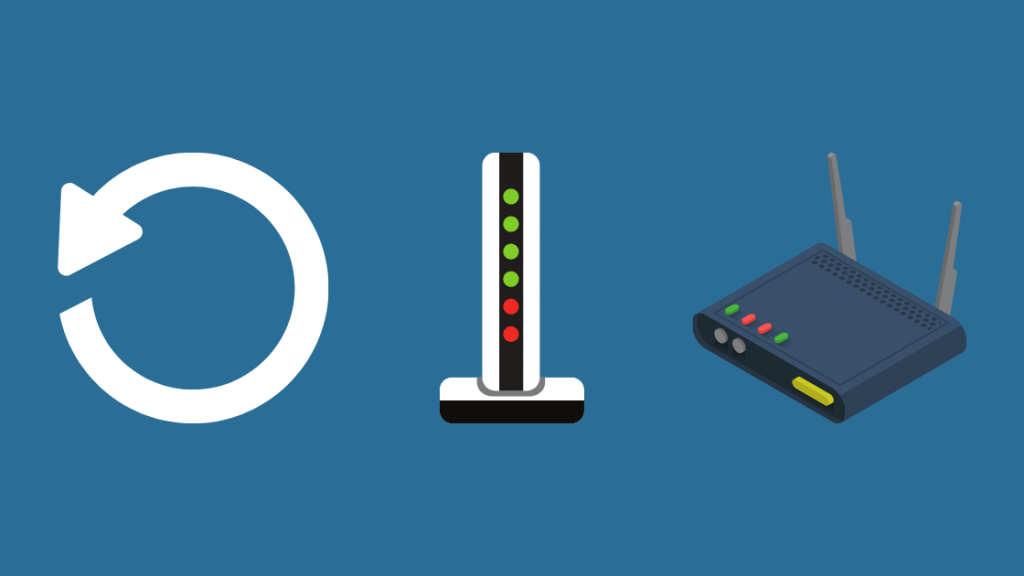
ฮาร์ดรีเซ็ตสามารถทำสิ่งมหัศจรรย์ในการแก้ปัญหาข้อผิดพลาดในไม่กี่วินาที
หากการเชื่อมต่อของคุณดีและแน่นหนา และ ISP ของคุณรายงานว่าไม่มีปัญหาแบ็กเอนด์ การรีเซ็ตแบบคลาสสิกจะไม่เป็นอันตรายต่อเคเบิลโมเด็มของคุณ
เมื่อเรารีเซ็ตโมเด็มหรือเราเตอร์ เราจะเปลี่ยนการตั้งค่าเครือข่ายกลับเป็นค่าเริ่มต้นจากโรงงาน ดังนั้นเราจึงสูญเสียการตั้งค่าส่วนบุคคลของเรา
อย่างไรก็ตาม เราสามารถกำหนดค่าโมเด็มใหม่ได้หลังจากการรีเซ็ตและตั้งค่าตามที่เราต้องการ
คราวนี้อาจไม่มีการหมดเวลา T3 และปรับปรุงประสิทธิภาพ
นี่คือขั้นตอนในการรีเซ็ตโมเด็มหรือเราเตอร์ –
- ค้นหาปุ่มรีเซ็ตบนอุปกรณ์ของคุณ คุณควรพบที่แผงด้านหลัง แต่อาจต้องใช้คลิปหนีบกระดาษหรือหมุดเพื่อเข้าถึง
- กดลงประมาณ 10 ถึง 15 วินาที
- โมเด็มควรรีสตาร์ทโดยอัตโนมัติ และลองเชื่อมต่อ ไปยัง CMTS
เปลี่ยนโมเด็มและเราเตอร์
ในขณะที่เราตรวจสอบปัญหาการเดินสายไฟเป็นหลัก ไม่ได้หมายความว่าตัวอุปกรณ์เองยังคงอยู่ในสภาพที่ใช้งานได้
หากคุณมีโมเด็มสำรอง ฉันขอแนะนำให้เปลี่ยนไปใช้โมเด็มที่ใช้แล้วเพื่อวัตถุประสงค์ในการทดสอบ
หากใช้งานได้ คุณสามารถยืนยันได้ว่าเป็นปัญหาของฮาร์ดแวร์
อย่างไรก็ตาม คุณสามารถดึงไฟล์บันทึกกิจกรรมของเราเตอร์ขึ้นมาเพื่อดูคำอธิบายโดยละเอียดเกี่ยวกับสถานะสัญญาณและจำนวนข้อผิดพลาด
รายงานจะแสดงให้คุณเห็นว่า SNR และระดับพลังงานดาวน์สตรีมและอัพสตรีมเป็นอย่างไร
หากโมเด็มอยู่ภายใต้การรับประกันและทำงานผิดปกติ คุณอาจได้รับการเปลี่ยนทดแทนฟรีจาก Xfinity
นอกจากนี้ คุณยังสามารถเปลี่ยนเราเตอร์หรืออัปเกรดเป็นสายโคแอกเซียลคุณภาพระดับพรีเมียม
ฉันมักจะแนะนำให้ใช้แบบสองทิศทางที่มีอัตราการถ่ายโอนข้อมูล 5-1000 MHz
ดูสิ่งนี้ด้วย: ไม่ได้รับข้อความจาก Verizon: สาเหตุและวิธีการแก้ไขตรวจสอบและแก้ไขสายไฟภายในและภายนอกบ้าน

ฉันให้ความสำคัญกับสวนหลังบ้านของฉัน แต่ฉันไม่สามารถพูดได้เหมือนกันเกี่ยวกับหนูที่ทำให้มันเป็นที่อยู่อาศัยของพวกมัน
ปรากฎว่าครั้งหนึ่งฉันขาดการเชื่อมต่ออินเทอร์เน็ตตลอดทั้งสัปดาห์เมื่อบีเวอร์ตัดสินใจเพื่อกินของว่างบนสายกลางที่วิ่งไปที่โมเด็มจากเสา
อย่างไรก็ตาม เป็นการดีที่สุดที่จะให้ผู้เชี่ยวชาญรับผิดชอบในการตรวจสอบและแก้ไขปัญหาในกรณีนี้
ปัญหาของคุณอาจเป็นผลมาจากปัจจัยด้านสิ่งแวดล้อม เช่น สภาพอากาศที่ไม่เอื้ออำนวย ฝน สัตว์เสียหาย หรือไฟไหม้ และความเสียหายจากการก่อสร้างในบ้าน
น่าสนใจ อุณหภูมิแวดล้อมที่สูงสามารถเพิ่มระดับพลังงานต้นน้ำในขณะที่ลดพลังงานปลายน้ำลงเนื่องจากความต้านทานที่เพิ่มขึ้นในสายไฟ
อย่าเสียเหงื่อที่พยายามติดต่อทีมสนับสนุนของ Comcast เพื่อนัดหมายการตรวจสอบ
ช่างเทคนิคในพื้นที่ของคุณสามารถตรวจสอบและแก้ไขการเดินสายที่มีข้อบกพร่องหรือความเสียหายที่ไม่ได้บังคับซึ่งขัดขวางการเชื่อมต่ออินเทอร์เน็ต
ขอการสนับสนุนด้านเทคนิคของ Xfinity

สุดท้าย คุณสามารถติดต่อ Xfinity การสนับสนุนด้านเทคนิคสำหรับความช่วยเหลือเกี่ยวกับปัญหาการหมดเวลาของคุณ
ในการโต้ตอบครั้งแรก คุณสามารถอธิบายปัญหาของข้อผิดพลาดการหมดเวลา T3 และพูดคุยเกี่ยวกับที่มาและความถี่
จากนั้น ฝ่ายสนับสนุนด้านเทคนิคสามารถยืนยันได้ว่าบริการขัดข้องหรือหยุดทำงานเป็นสาเหตุหรือไม่
นอกจากนี้ยังจะแนะนำคุณเกี่ยวกับการแก้ไขปัญหาโมเด็มของคุณและแม้กระทั่งการรีเซ็ต
หากปัญหาไม่ได้อยู่ที่ตัวแยกสัญญาณและโมเด็ม ฝ่ายสนับสนุนของ Comcast จะเพิ่มตั๋วบำรุงรักษาให้คุณและนัดหมายเพื่อดูโมเด็มของคุณ
คุณสามารถหาข้อมูลเพิ่มเติมเกี่ยวกับฝ่ายสนับสนุนลูกค้าได้ ข้อมูลจาก Xfinityเว็บไซต์
ดูสิ่งนี้ด้วย: Roku ความร้อนสูงเกินไป: วิธีทำให้สงบลงในไม่กี่วินาทีแก้ไขข้อผิดพลาด “ไม่ได้รับการตอบสนองช่วง – T3 หมดเวลา” บน Xfinity
สถิติสัญญาณช่วยให้คุณเห็นภาพที่ชัดเจนของระดับพลังงานต้นน้ำและปลายน้ำของคุณ
เปรียบเทียบกับข้อกำหนดสัญญาณของโรงงาน Comcast สำหรับการอ้างอิง
คุณสามารถดูหน้าสถานะได้ที่ //192.168.100.1 หรือ //10.0.0.1
นอกจากนี้ ในขณะแก้ไขปัญหา ให้คอยตรวจสอบสถานะสัญญาณเพื่อดูการเปลี่ยนแปลงของประสิทธิภาพ
สามารถช่วยให้คุณจำกัดปัญหาที่สายไฟได้
นอกจากนี้ สายไฟที่เสียหายหรือพอร์ตเชื่อมต่อที่สึกกร่อนมักจะซ่อมแซมได้ยาก
ดังนั้น เป็นการดีที่สุดที่จะจ้างผู้เชี่ยวชาญมาดูแล
คุณอาจสนุกกับการอ่าน:
- Comcast Xfinity Wi-Fi ไม่ทำงาน แต่ สายเคเบิล: วิธีแก้ไขปัญหา
- วิธีเปลี่ยนการตั้งค่าไฟร์วอลล์บนเราเตอร์ Comcast Xfinity
- Comcast Xfinity กำลังควบคุมอินเทอร์เน็ตของฉัน: วิธีป้องกัน [ 2021]
- ลืมรหัสผ่านผู้ดูแลระบบเราเตอร์ Xfinity: วิธีรีเซ็ต [2021]
คำถามที่พบบ่อย
คืออะไร คำขอที่หลากหลาย?
คำขอที่หลากหลายคือข้อความที่ส่งโดยเคเบิลโมเด็มไปยัง CMTS (ส่วนหัว) และโมเด็มคาดหวังการตอบสนองที่หลากหลายเป็นการตอบแทน ดังนั้นการแลกเปลี่ยนสัญญาณจึงสร้างการเชื่อมต่อที่สำเร็จ
สัญญาณรบกวนอัปสตรีมเกิดจากอะไร
สัญญาณรบกวนเปรียบเสมือนการรบกวนในสัญญาณสายที่ส่งจากเคเบิลโมเด็มไปยัง ISP มันรบกวนสัญญาณข้อมูลและทำให้ MAC-ข้อความเลเยอร์ การเพิ่มขึ้นของสัญญาณรบกวนอัปสตรีมจะเพิ่ม SNR อัพสตรีมเกินระดับพลังงานของเคเบิลโมเด็ม
ฉันจะตรวจสอบการเชื่อมต่ออัปสตรีมของฉันได้อย่างไร
- เปิดเว็บเบราว์เซอร์
- Enter //192.168.100.1 หรือ //10.0.0.1 ในแถบที่อยู่
- ป้อนข้อมูลรับรองเครือข่ายของคุณ
- ไปที่การเชื่อมต่อสายเคเบิล
หรืออีกวิธีหนึ่ง คุณสามารถติดต่อ Comcast ฝ่ายสนับสนุนด้านเทคนิคสำหรับรายละเอียดการเชื่อมต่อของคุณ
อะไรเป็นสาเหตุของข้อผิดพลาดของโมเด็ม
- ฮาร์ดแวร์ผิดพลาด
- การใช้ตัวแยกมากเกินไป
- ไฟล์การกำหนดค่าไม่ถูกต้อง
- การเชื่อมต่อหลวมหรือเสียหาย
- เฟิร์มแวร์ที่ล้าสมัย

